在日常生活中,我们经常会需要连续拍摄多张照片来捕捉精彩瞬间,而华为手机提供了便捷的连拍照片设置方法,让我们可以轻松实现拍摄多个照片的需求。通过简单的操作,我们可以在华为手机上设置连拍功能,一次性拍摄多张照片,从而捕捉更多精彩瞬间。无论是记录生活中的美好时刻,还是拍摄运动或动物的瞬间,华为手机的连拍照片功能都能帮助我们实现更多可能。让我们一起来华为手机连拍照片的设置方法,提升拍摄体验,记录更多美好时刻。
华为手机连拍照片设置方法
步骤如下:
1.打开手机,点击相机功能,进入相机的拍照模式。
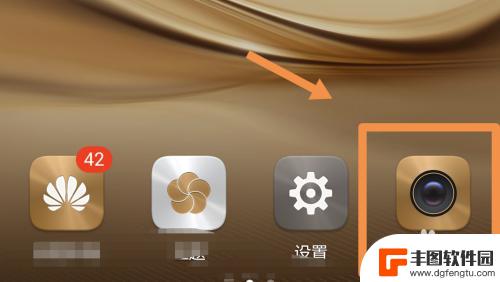
2.找到相机的设置功能,我的相机设置只要用手向右滑动屏幕就行。在设置里往下划找到长按快门。
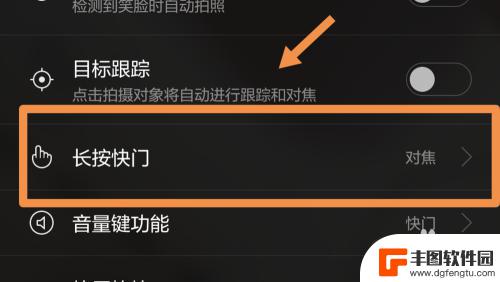
3.点击进去,里面有连拍和对焦的功能,选择连拍这个功能。
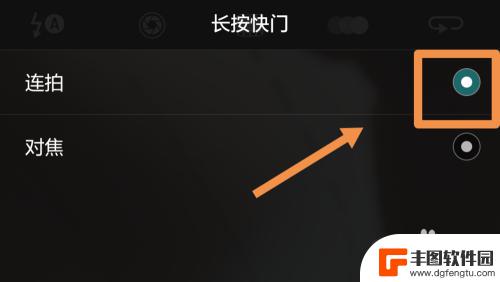
4.回到拍摄界面,把手机对准你要拍摄的画面,长按快门。
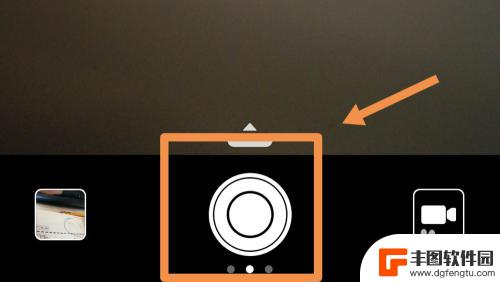
5.你会看到快门上会不断显示连续的数字,那是连拍的照片张数。拍好后点击相册找到你连拍的照片。你会看到连拍的照片组成了一个照片文件夹形式,点击这个文件标志。你就可以选择这组连拍照片中合适的照片。
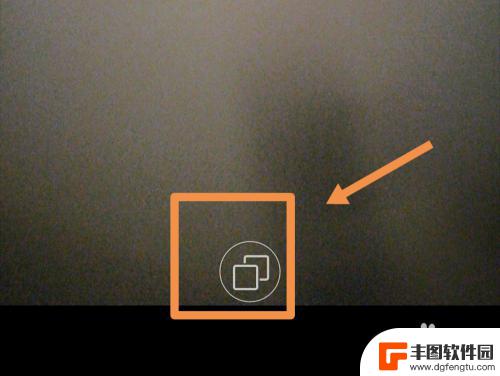
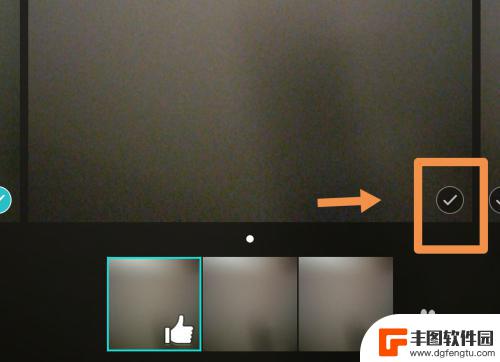
6.选择好了之后点击右上角的保存,选择全部保留或者仅保留所选图片就行了。
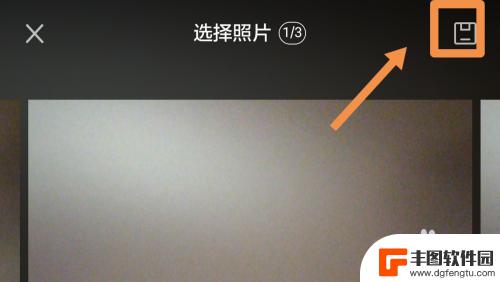
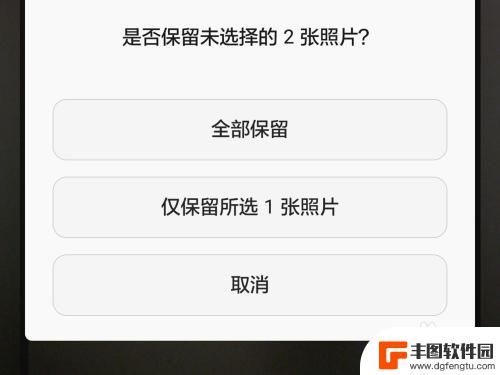
以上是关于如何在华为手机上拍摄多张照片的全部内容,如果有遇到相同情况的用户可以按照这个方法来解决。
相关教程
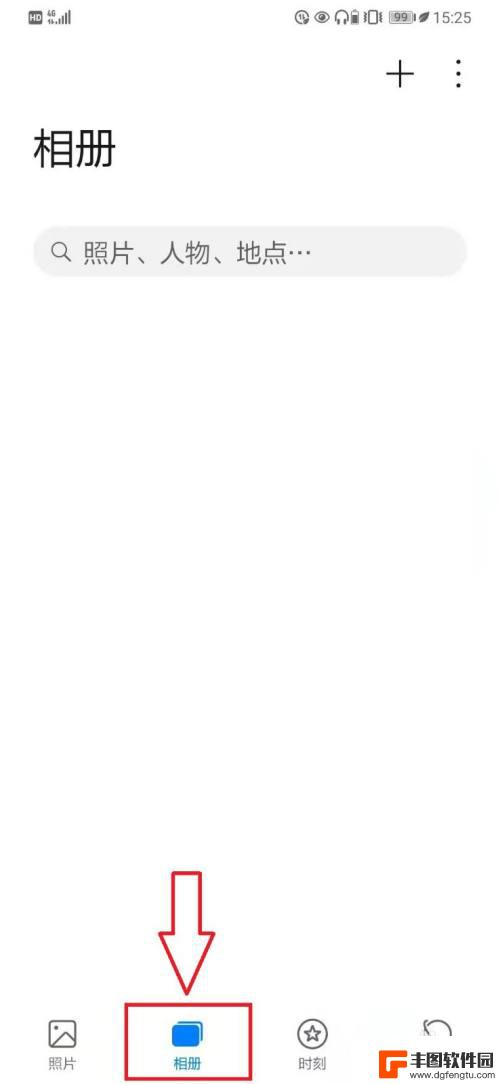
华为手机拍照竖屏怎么设置 华为手机拍照拍出来的照片为什么是横着的
许多华为手机用户在拍照时会遇到一个问题,就是拍出来的照片为什么总是横着的,这可能是因为在拍照时手机的方向设置不正确,导致照片被旋转了90度。要解决这个问题,只需要在华为手机的相...
2024-05-06 16:38:12
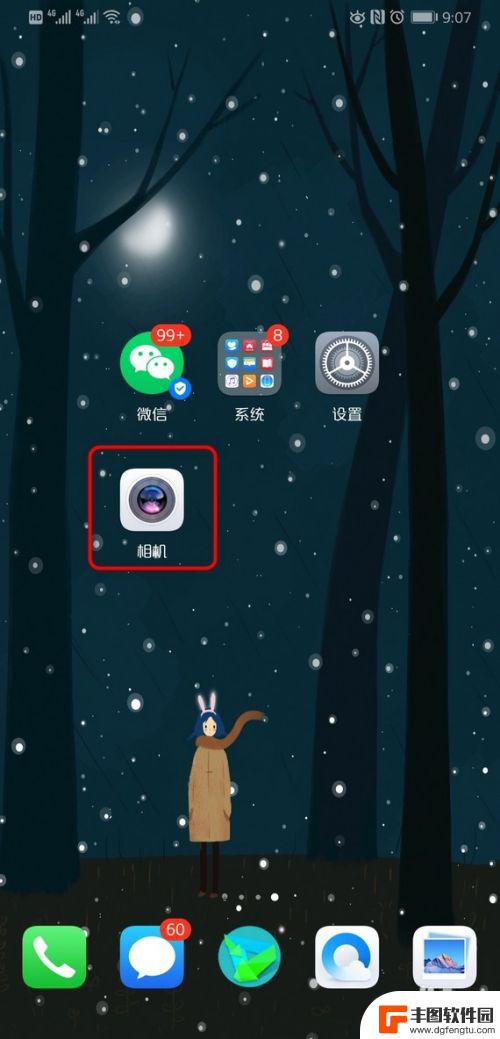
华为手机拍照怎么带日期 华为手机拍照如何设置显示时间和日期
华为手机作为一款功能强大的智能手机,其拍照功能备受用户青睐,在拍摄美好瞬间的同时,许多人也希望能够在照片上显示时间和日期,以便更好地回忆和记录。如何在华为手机上设置拍照显示时间...
2023-12-07 13:20:11
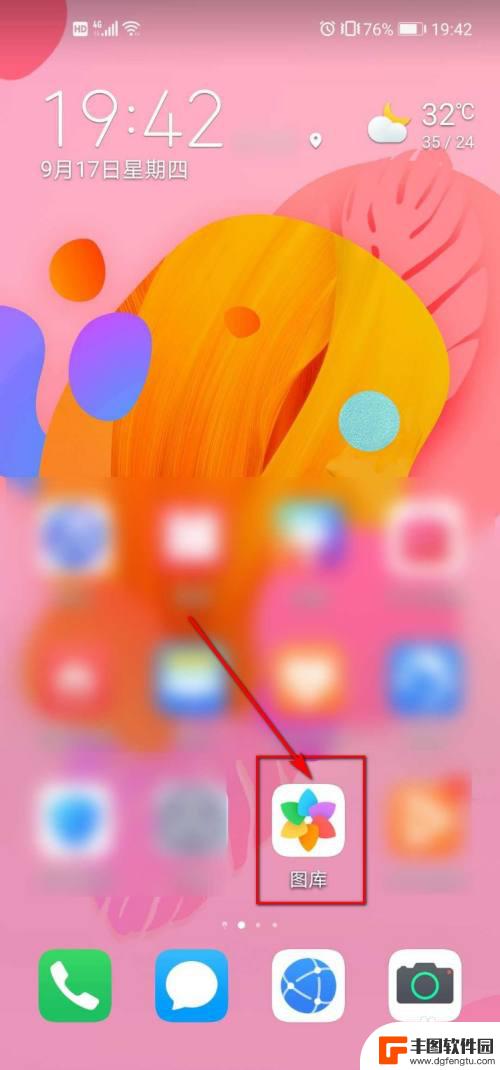
华为手机怎么拼图合成一片 华为手机如何拼接多张照片
华为手机在拍照功能上一直备受好评,除了拥有出色的拍照质量外,还具备了多张照片拼接的功能,通过华为手机的拼图合成功能,用户可以将多张照片合成一张完整的图片,让照片更加生动、具有创...
2024-05-10 13:33:38
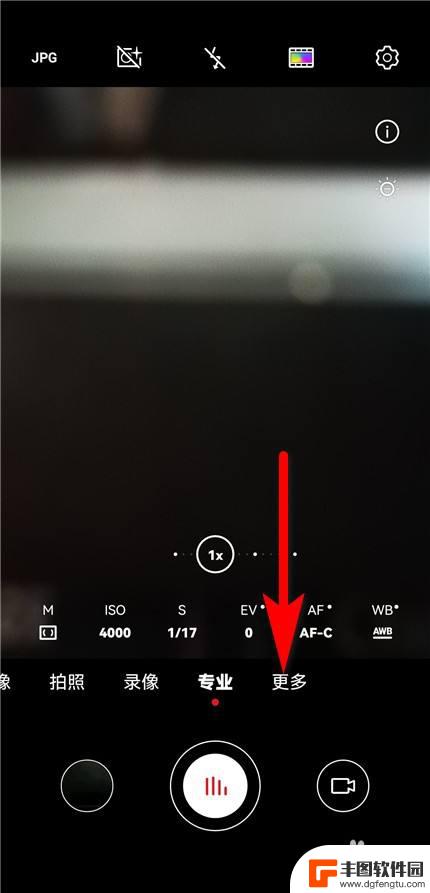
华为手机照片如何显示拍摄时间地点 华为手机拍照如何显示照片的拍摄时间和地点
华为手机作为一款备受欢迎的智能手机品牌,不仅在性能和拍照功能上有着出色的表现,而且还具备了一项实用的功能,即显示照片的拍摄时间和地点信息,通过这个功能,用户可以轻松查看照片的拍...
2024-01-09 12:24:33
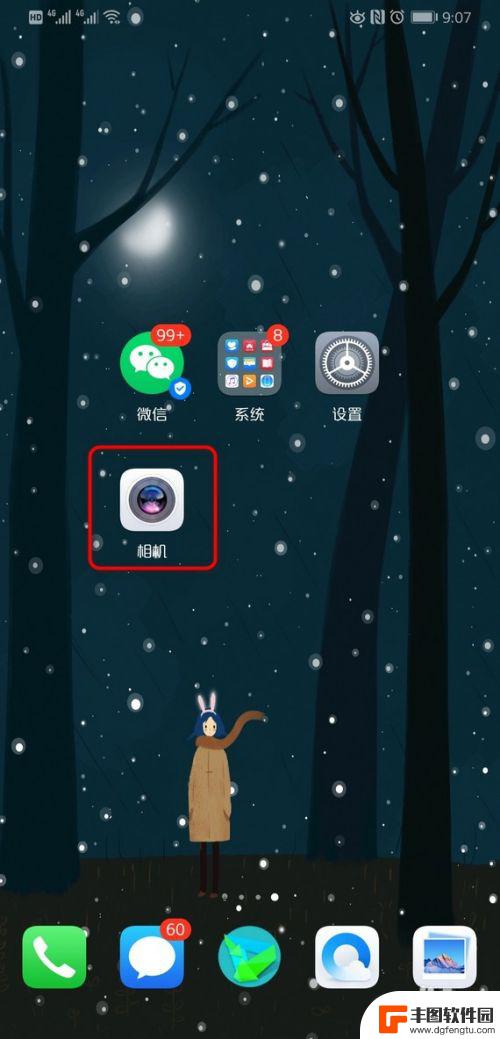
华为手机怎么显示拍照时间 华为手机拍照时间日期显示设置方法
华为手机作为一款备受欢迎的智能手机品牌,其拍照功能一直备受用户赞赏,很多用户可能对于华为手机拍照时的时间和日期显示设置不太熟悉。实际上华为手机提供了简便的设置方法,让用户能够轻...
2024-02-14 14:43:48

华为手机照相模糊怎么调整 华为手机拍照模糊问题解决方法
在日常使用华为手机拍照时,有时候会遇到照片模糊的问题,这给我们的拍摄体验带来了一定的困扰,在拍摄过程中,一些因素可能导致照片模糊,例如手部晃动、环境光线不足等。针对这些问题,我...
2024-04-14 09:22:55

苹果手机电话怎么设置满屏显示 iPhone来电全屏显示怎么设置
苹果手机作为一款备受欢迎的智能手机,其来电全屏显示功能也备受用户青睐,想要设置苹果手机来电的全屏显示,只需进入手机设置中的电话选项,然后点击来电提醒进行相应设置即可。通过这一简...
2024-11-27 15:22:31

三星山寨手机怎么刷机 山寨手机刷机工具
在当今科技发展迅速的时代,手机已经成为人们生活中不可或缺的重要工具,市面上除了知名品牌的手机外,还存在着许多山寨手机,其中三星山寨手机尤为常见。对于一些用户来说,他们可能希望对...
2024-11-27 14:38:28
小编精选
苹果手机电话怎么设置满屏显示 iPhone来电全屏显示怎么设置
2024-11-27 15:22:31三星山寨手机怎么刷机 山寨手机刷机工具
2024-11-27 14:38:28怎么手机照片做表情 自己制作微信表情包的步骤
2024-11-27 13:32:58手机锁死怎么解开密码 手机屏幕锁住了怎样解锁
2024-11-27 11:17:23如何让手机与蓝牙耳机对接 手机无法连接蓝牙耳机怎么办
2024-11-27 10:28:54苹果手机怎么关闭听筒黑屏 苹果手机听筒遮住后出现黑屏怎么办
2024-11-27 09:29:48vivo手机如何更改字体大小 vivo手机系统字体大小修改步骤
2024-11-26 16:32:51手机上如何设置显示温度 手机屏幕如何显示天气和时间
2024-11-26 14:35:15手机流量为什么不能用 手机流量突然无法上网怎么办
2024-11-26 13:17:58手机屏幕白边如何去除黑边 华为手机屏幕上方显示黑色条纹怎么处理
2024-11-26 12:20:15热门应用